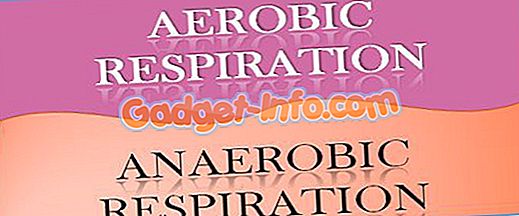Pasakyti, kad GIF valdo internetą, tikrai nebus per daug. Nesvarbu, ar tai yra socialinių tinklų paslaugos, komentarų temos svetainėse ir tinklaraščiuose, ir netgi mémės, viskas apima daugybę GIF. Šie kilpiniai, animuoti vaizdai (ir vaizdo įrašai) yra kažkas, ką beveik visi, kurie kada nors buvo internete, žino. Atsižvelgiant į tai, kaip populiarūs animuoti GIF yra, nenuostabu, kad yra daugybė GIF kūrėjų programų, programinės įrangos ir žiniatinklio paslaugų, leidžiančių sukurti GIF, naudojant viską, pradedant vaizdais ir „YouTube“ vaizdo įrašais. Ir kaip jūs dabar supratote, mes surengėme 12 geriausių GIF kūrėjų įrankių sąrašą. Tai ne tik leidžia jums sukurti GIF, bet ir dalintis jais su kitais socialiniuose tinkluose, be to, ji siūlo daugybę kitų funkcijų. Psichikos? Skaitykite toliau, draugai!
Internetiniai įrankiai
1. Padarykite A Gif
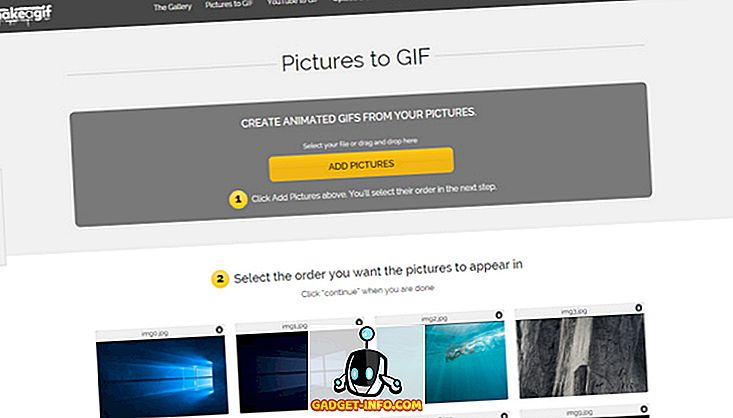
Padaryti „A Gif“ leidžia jums sukurti GIF naudojant įvairias žiniasklaidos priemones / šaltinius, pvz., Savo įkeltus vaizdus, „YouTube“ valdomus vaizdo įrašus ir net vaizdo įrašus, tiesiogiai įrašytus iš savo interneto kameros. GIF kūrimas yra paprastas ir galite nurodyti išsamias parinktis (pvz., GIF dydį, animacijos greitį), taip pat pridėti žymes. Iš vaizdo įrašų sukurtos GIF gali būti ne ilgesnės kaip 5 sekundės (20 sekundžių) jei sukuriate nemokamą paskyrą, kuri taip pat leidžia pašalinti iš jų vandens ženklą, be kitų privalumų).
Taip pat verta paminėti, kad „Gif“ žinyno tekstas nurodo, kad GIF sukurti galima naudoti tik iki 20 vaizdų ; bet bandydami, galėjome sukurti GIF, naudojant daugiau nei 50 vaizdų . Oi, ir tai taip pat turi šį gražų „Chrome“ plėtinį, kuris leidžia greičiau kurti bet kurioje interneto vietoje GIF. Tada yra didžiulė naudotojų surinkta GIF kolekcija, kurią galite naudoti ir prisidėti.
Iš esmės, Padarykite „A Gif“ balus su savo gebėjimu kurti skirtingų šaltinių GIF ir (palyginti) geresnius GIF ilgio apribojimus. Tačiau ši paslauga yra be jos nuosmukių, tarp kurių yra prieštaringi (ir, žinoma, pasenę) pagalbos tekstai ir lėtas kūrimo greitis.
Apsilankykite svetainėje
2. Giphy
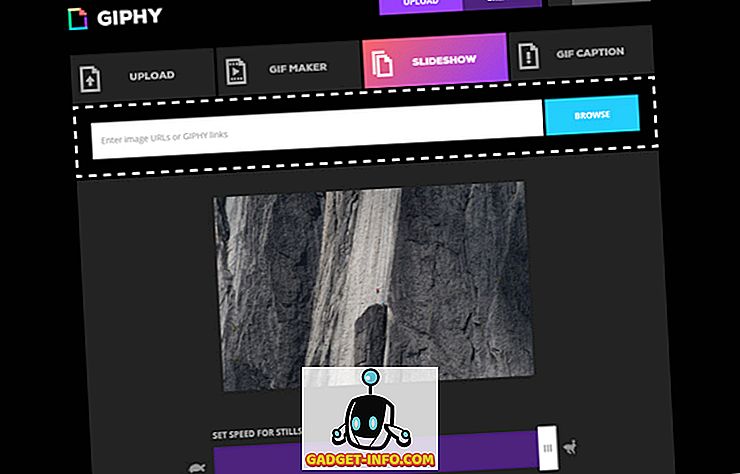
Giphy yra duomenų bazė, skirta paieškos sistemoms, pritaikytoms GIF. Gerai žinomas pavadinimas, kai kalbama apie GIF, „Giphy“ rengia reklaminius (animuotus GIF) turinius iš didelių prekių ženklų, įskaitant Pepsi ir Calvin Klien, taip pat leidžia vartotojams įkelti savo GIF (ir vaizdo įrašus). GIF galite ieškoti remiantis daugybe kategorijų (pvz., Anime, emocijų). Kalbant apie GIF kūrimą, „Giphy“ gali juos padaryti iš abiejų naudotojų įkeltų vaizdų, taip pat naudoti vaizdo įrašų turinį, gautą iš vaizdo įrašų bendrinimo svetainių, pvz., „YouTube“.
Kūrimui galite naudoti (praktiškai) bet kokį skaičių vaizdų (ir net esamų GIF), jei nustatote animacijos greitį taip, kad gautas GIF yra maksimalus 15 sekundžių . Be to, vaizdo įrašais pagrįsti GIF negali būti ilgesni nei 10 sekundžių, o GIF ir vaizdo įrašų, kuriuos galite įkelti, dydis yra 100 MB . Taigi tai yra ką pastebėti.
Nepamirškite patikrinti „Giphy Labs“, kurioje yra daug įdomių dalykų (pvz., „Giphy Chrome“ plėtinys, „Giphy ScreenSavers“), dėl kurių „Giphy“ veikia su daugeliu kitų interneto paslaugų ir programų per API. Apibendrinant, jei jums reikia, yra galingas internetinis GIF kūrėjo įrankis, kuris daug dėmesio skiria socialiniam pasidalijimui, taip pat leidžia jums rasti naujausius ir didžiausius GIF apie bet kurią temą, kurią galite galvoti. .
Apsilankykite svetainėje
3. Ezgif
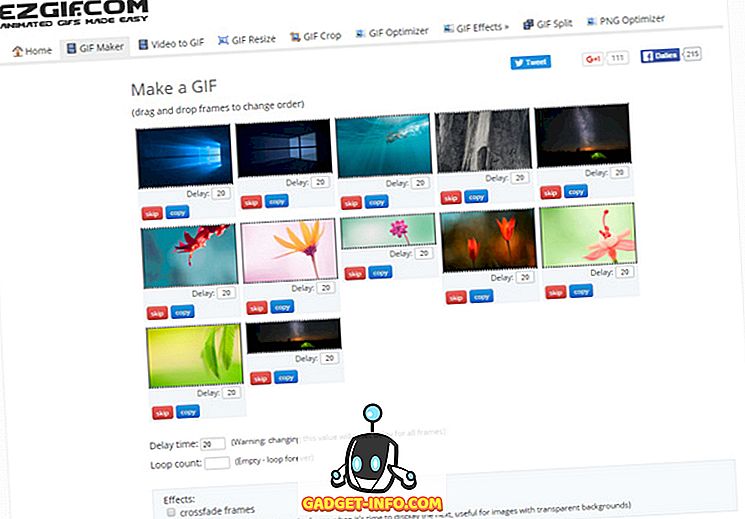
Ezgif yra viena iš geriausių internetinių GIF kūrėjų įrankių, tačiau tai daug daugiau. Taip yra todėl, kad tai iš esmės yra internetinių GIF apdorojimo įrankių rinkinys, kuris gali būti naudojamas ne tik sukurti GIF, bet ir taikyti pagrindinius redagavimus (pvz., Apkarpyti, perkelti dydį, optimizuoti naudojant tokius metodus kaip spalvų mažinimas) ir netgi suskaidyti ir sujungti GIF.
Esant gerokai geriems failo dydžio / skaičiaus apribojimams, „Ezgif“ leidžia sukurti vaizdinius GIF, turinčius iki 400 vaizdų, kurių bendras failo dydžio apribojimas yra 30 MB . Panašiai, naudojant vaizdo įrašais pagrįstą GIF konversiją, maksimalus leistinas dydis yra 60 MB, o norint įkelti nuotraukas redagavimui, ši riba yra 60 MB . Ezgif yra puikus, jei ieškote pilno internetinio GIF kūrimo / apdorojimo įrankio. Tačiau nepamirškite, kad ji negali priimti vaizdų, todėl įsitikinkite, kad atsisiųsite savo GIF, kai jie bus apdoroti.
Apsilankykite svetainėje
4. GifDeck

„SlideShare“, priklausanti „LinkedIn“, yra būtinas skaidrių demonstravimo šaltinis, beveik kiekvienoje įsivaizduotoje temoje. Ir „GifDeck“ leidžia konvertuoti šias „SlideShare“ demonstracijas į GIF . Tiesiog įveskite unikalų „SlideShow“ URL, sukonfigūruokite parametrus (pvz., Kokybę, animacijos intervalą), o „GifDeck“ tvarkys likusius. Sukurtus GIF galima atsisiųsti vienu spustelėjimu. GifDeck gali būti labai patogus tam tikrose situacijose, pavyzdžiui, kai jums reikia bendrinti skaidrių peržiūrą socialiniuose tinkluose arba siųsti jį el. Paštu. Tai reiškia, kad „GifDeck“ yra gana paprastas ir neturi tiesioginių bendrinimo galimybių.
Apsilankykite svetainėje
5. Imgur
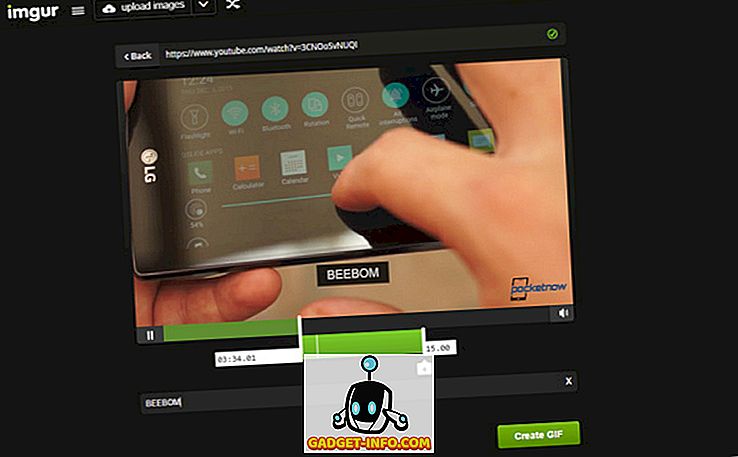
Jei manote, kad „Imgur“ yra tik apie virusinius vaizdus ir memes, pagalvokite dar kartą. Labai populiarus vaizdų bendrinimo / prieglobos tinklapis (ir daug daugiau panašių) taip pat apima puikią funkciją (tiksliai pavadintą „Video to GIF“), kad vaizdo įrašai iš daugelio populiarių internetinių šaltinių (pvz., „Facebook“, „YouTube“) būtų konvertuoti į animuotus GIF iki maksimalaus 15 sekundžių . Jums tereikia nurodyti vaizdo įrašo URL (maks. 1 GB) ir 15 sekundžių langą, o „Imgur Video“ į „GIF“ jį iš ten. Be to, jūs taip pat galite įkelti savo GIF ( iki 200 MB ), o dideli GIF automatiškai konvertuojami į „Imgur“ GIFV formatą.
Tiems, kuriems reikia tik greito 15 sekundžių vaizdo įrašo GIF kūrimo, taip pat norite įkelti / bendrinti didelės apimties GIF, „Imgur“ („Video to GIF“) jums padėjo.
Apsilankykite svetainėje
6. Gif
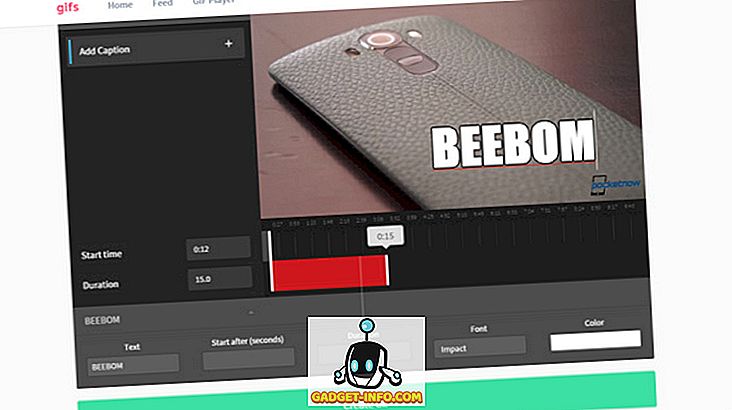
Visų rūšių „YouTube“ vaizdo įrašų įkėlimas yra mėgstamas daugelio žmonių pramogos. Ir yra atvejų, kai kas nors susiduria su juokingu „YouTube“ vaizdo įrašu, kuris jaučiasi buvęs puiki medžiaga, jei tik tai būtų GIF. Jei esate tarp daugelio, reikia pažvelgti į Gif. Tai paprastas žiniatinklio įrankis, kurio pagrindinis tikslas - sukurti 15 sekundžių „YouTube“ vaizdo įrašų animacinius GIF.
Viskas ko jums reikia, yra vaizdo įrašo URL, ir galite nurodyti 15 sekundžių vaizdo įrašo dalį, kuri bus konvertuojama į GIF. Vienas unikalus dalykas yra tai, kad galite pridėti skirtingas socialinės žiniasklaidos nuorodas į savo GIF, kad jie būtų rodomi kaip perdangos, taip suteikiant GIF asmeninę žymą. Ir netgi nereikia net nerimauti kopijuoti ir įklijuoti „YouTube“ URL. Tiesiog pridėkite „gif“ prieš žodį „youtube“ vaizdo įrašo URL, o „Gif“ padarys visą darbą dar greitesnį. Išbandykite, tai tikrai malonu!
Apsilankykite svetainėje
Darbalaukio programos
1. GIF animatorius
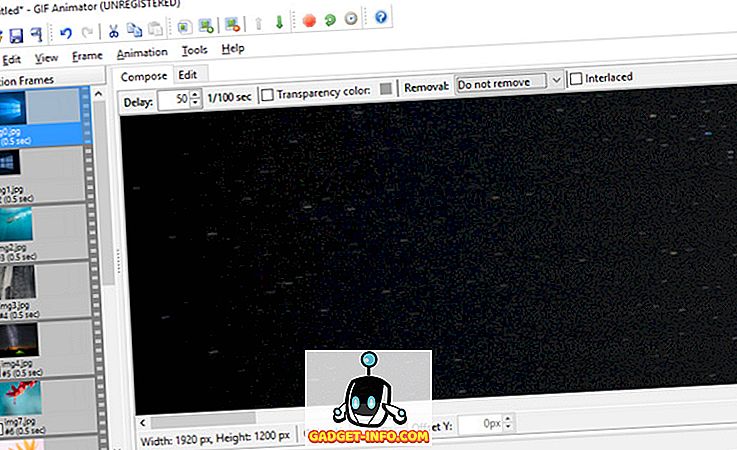
Norite „Powerhouse GIF“ įrankio įrankio su visomis išgalvotomis konfigūravimo funkcijomis ir visais kitais varpais ir švilpukais? Pažvelkite į „GIF Animator“, nes jis puikiai atitinka sąskaitą. Iš esmės „GIF Animator“ nėra skirta atsitiktiniam GIF kūrimui, o jos naudojimo atvejai apima profesionalaus naudojimo scenarijus, pvz., GIF naudojimą el. „GIF Animator“ leidžia kurti animuotus GIF iš nulio, naudojant vaizdus ir vaizdo įrašus.
Galite nurodyti išplėstines parinktis, pvz., Vėlavimą, kilpos skaičių, skaidrumą, glaudinimo kokybę ir daug daugiau. Taip pat yra įmontuotas vaizdo redaktorius, o GIF gali būti dar labiau optimizuoti, kad užima mažiau vietos. „GIF Animator“ palaiko beveik visus populiariausius šaltinio atvaizdų formatus, o sukurtos GIF gali būti net išsaugotos kaip AVI failai. Trumpai tariant, „GIF Animator“ labiau tinka profesionaliam GIF kūrimui, ir tai labai vertas prašymo kainos.
Platformos prieinamumas: „ Windows 10“, „8“, „7“, „Vista“ ir „XP“ (atsisiuntimas)
Kaina: Mokama licencija kainuoja $ 49, 95, nemokamas bandymas
2. „Giffing“ įrankis
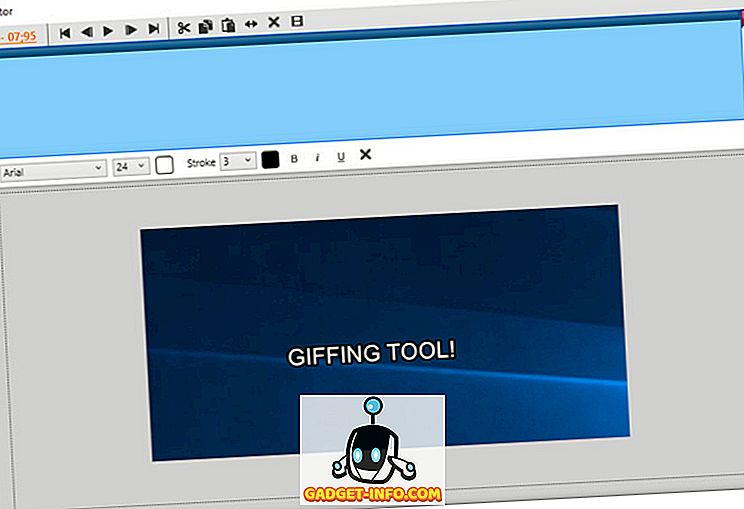
„Giffing“ įrankis yra tvirta GIF kūrėjo programa, turinti garbingą funkcijų rinkinį. Tiesa, ji negali sukurti vaizdinių GIF, bet nešiojamoji programa veikia nepriekaištingai, kai reikia sukurti trumpą trukmę (rekomenduojama 5–10 sekundžių) iš turinio, kuris rodomas ekrane, ir taip pat gali būti ir kiti GIF. Tiesiog nurodykite įrašytiną sritį ir paspauskite mygtuką Pradėti. Po įrašymo, programos galingas redaktorius gali būti naudojamas daryti viską nuo granuliuoto rėmo redagavimo (pvz., Atvirkštinio, apdailos) per laiko juostos vaizdą, pridedant specialius efektus, pvz.
Yra net keli kokybės kokybės nustatymai (pvz., Mažos, vidutinės), kuriuos galite pasirinkti, ir gali redaguoti iki 50 MB dydžio esamus GIF . GIF taip pat gali būti išsaugoti žiniatinklyje patogiu WEBM formatu. Mūsų nuomone, tai puikiai tinka tiems, kurie suranda daugybę galimybių anksčiau aptartame GIF animatoriuje.
Platformos prieinamumas: „ Windows 10“, „8“, „7“, „Vista“ ir „XP“ (atsisiuntimas)
Kaina: Nemokama, Galima įsigyti pasirinktinai (mokėti, ką jaučiatės) pirkti
3. Giphy Capture

„Giphy“ siūlo „Android“ ir „iOS“ programas, bet tik leidžia jums ieškoti GIF ir jais dalintis. Tačiau tai siūlo „GIF Maker“ programą „Mac“, kuri yra „GIF Capture“. GIF sukūrimas su „Giphy Maker“ yra gana vėjas, nes tai leidžia jums sukurti GIF tik keliais paspaudimais . Galite tiesiog atidaryti programą, nukreipti vaizdo ieškiklį į vaizdo įrašą ir voila! Padaryta. Taip pat galite redaguoti ir GIF, galite nustatyti kilpą, pridėti antraštes ir dar daugiau. Kai tai padaroma, programa leidžia jums išsaugoti GIF į „Giphy“ arba dalintis jais per socialinius tinklus ar el.
Nors „Giphy Capture“ programa nėra tokia pat pažangi, kaip ir kitų sąraše esančių parinkčių, ji veikia dėl savo paprastumo ir naudojimo paprastumo. Be to, tai vienintelė tinkama „GIF Maker“ programa, kurią galime rasti „Mac“. Taigi, jūs turite tai padaryti, jei esate „Mac“ naudotojas.
Platformos prieinamumas: macOS (atsisiuntimas)
Kaina: Nemokama
„iPhone Apps“
1. Giflab
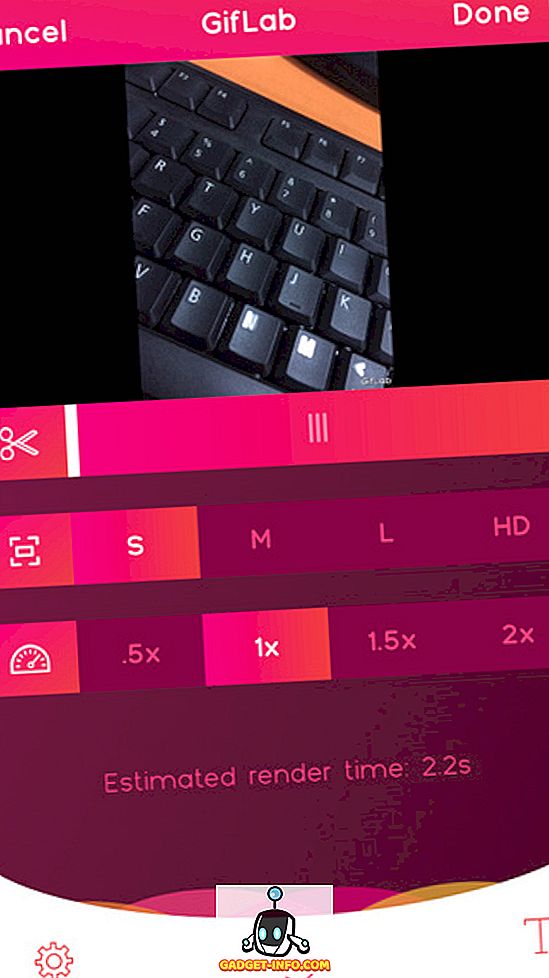
Norite kažką jūsų „iPhone“, kuris per kelias sekundes gali paversti vaizdo įrašus į patikimą „GIF“? Padarykite sau naudą ir gaukite „Giflab“. Paprasta naudoti programa ima žingsnis po žingsnio kuriant GIF, ir gali tai padaryti naudodama abu įrenginyje išsaugotus vaizdo įrašus, taip pat ir įrašytus naudojant programą. Vaizdo įrašai gali būti ne ilgesni kaip 15 sekundžių, ir juos galima keisti naudojant „Giflab“ redagavimo parinktis . Galite nupjauti vaizdo įrašo dalis per patogų laiko juostos slankiklį ir taip pat keisti parametrus, pvz., Kokybę (pvz., Mažą, vidutinį, didelį ir HD) ir animacijos greitį (nuo 0, 5x iki 2x).
Antraštės taip pat palaikomos kartu su gana dideliu šriftų rinkiniu. Galiausiai, sukurti GIF gali būti išsaugoti galerijoje arba dalijamasi daugeliu paslaugų, pvz., „Gfycat“, ir net elektroniniu paštu. Bet net ir visa tai, „Giflab“ negali kurti GIF iš vaizdų, kurie yra truputį švelnus.
Įdiegti: (nemokamai)
2. Live GIF

Vienas iš įspūdingiausių (nors ir ne visiškai naujų) „iPhone 6s“ ir „iPhone 6s Plus“ savybių - tai įrenginių gebėjimas fiksuoti tiesiogines nuotraukas, kurios iš esmės yra labai trumpos animacijos nuotraukos. Ir jei jūs kada nors norėjote savo gyvas nuotraukas paversti GIF, Live GIF tai, ko jums reikia. Teisingai! „Live GIF“ gali konvertuoti „Live Photos“ į „GIF“ ir trumpus vaizdo įrašus, kuriuos galima redaguoti per bet kurias trečiųjų šalių „GIF“ ir vaizdo įrašų redaktorių programas ar programas. Nors ši programa gali neatrodyti daug, ši programa gali būti labai naudinga, jei norite siųsti vieną ar daugiau savo „Live“ nuotraukų savo draugams, kurie neturi naujausios „iPhone“.
Įdiegti: ($ 1.99)
3. „Motion Stills“
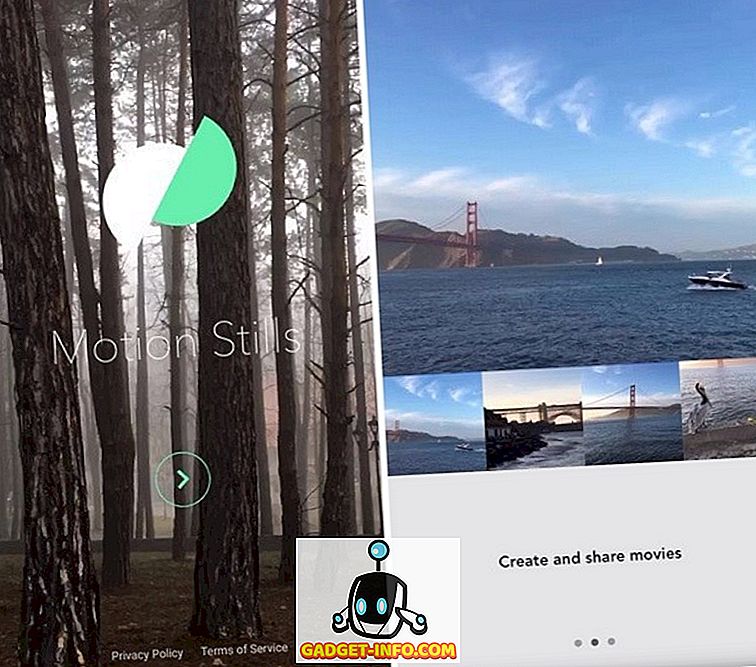
„Google“ neseniai išleido „Motion Stills“ programą „iOS“, kuri, kaip „Live GIF“, leidžia lengvai konvertuoti „iPhone“ tiesiogines nuotraukas į GIF. Programa ne tik sukuria „GIF“ iš „Live Photos“, bet ir stabilizuoja jūsų nuotraukas ir leidžia kurti filmus iš „Live“ nuotraukų. Kartu su šia programa programa leidžia pasirinkti GIF kokybę ir greitį, kuriuo klipai kartojami. Na, mes jau kalbėjome ilgai apie „Motion Stills“ programą išsamiame straipsnyje, todėl turėtumėte patikrinti, ar norite daugiau sužinoti apie tai.
Įdiegti: (nemokamai)
„Android“ programos
1. Gif Me! Fotoaparatas
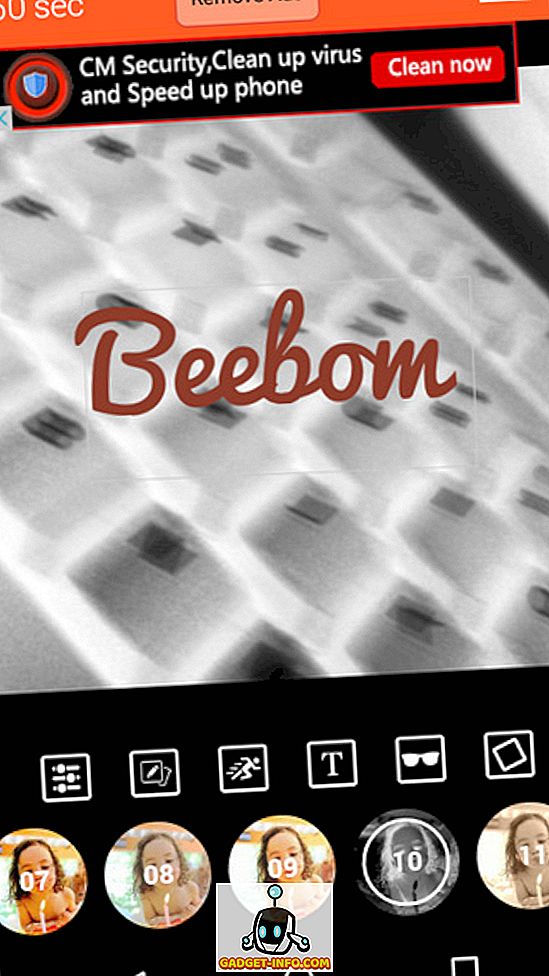
Labai gerai padaryta ir pilna gailestingumo, Gif Me! Kamera yra vienas iš geriausių būdų sukurti „GIF“ „Android“ įrenginyje. Jis gali būti naudojamas GIF formavimui iš jūsų prietaise išsaugotų vaizdų ir vaizdo įrašų, taip pat gali tiesiogiai konvertuoti iš prietaiso kameros įrašytus vaizdo įrašus (ne ilgiau kaip 14 sekundžių ) į GIF. Į animuotus GIF galite pridėti visą krūva filtrų, o taip pat juos su tekstinėmis antraštėmis (naudodami vieną iš daugelio galimų šriftų), lipdukus, rėmelių rėmelius ir ne.
Taip pat yra daug valdiklių, skirtų keisti animacijos greitį, o sukūrus, išvestį galima išsaugoti įrenginyje. Bet kas iš tikrųjų suteikia Gif Me! Fotoaparato kraštas yra jo gebėjimas kurti stabdymo judesius ir vaizdo įrašus, kurių trukmė yra pernelyg ilgai, todėl kai kurie tikrai puikiai atrodantys GIF.
Įdiegti: (nemokamai)
2. „Gif Edit Maker Video“
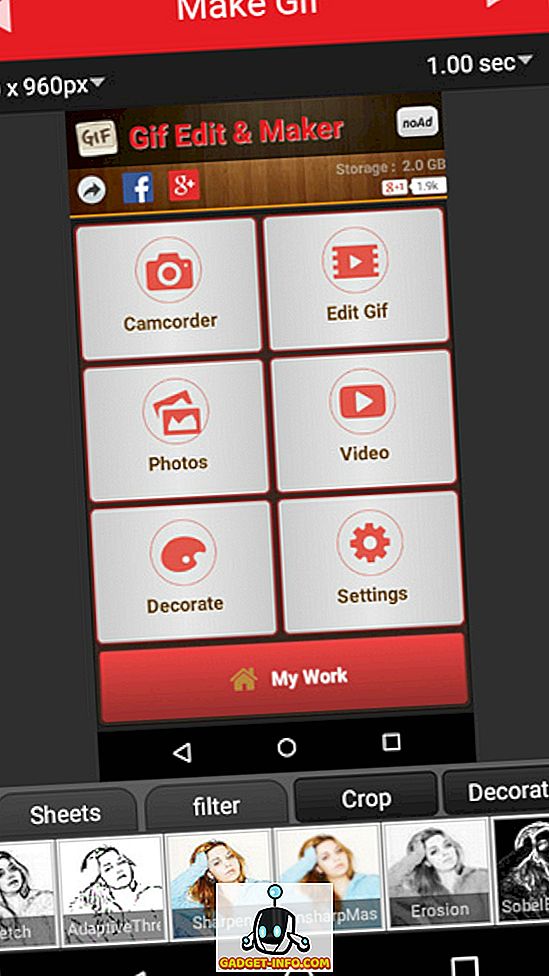
Ieškote gero „GIF“ kūrėjo įrankio „Android“ įrenginiui? Žiūrėkite toliau nei „Gif Edit Maker Video“. Paprasta naudoti programa padės sukurti animuotus GIF iš nuotraukų ir vaizdo įrašų. Taip pat galite redaguoti esamus GIF ir konvertuoti trumpus vaizdo įrašus, įrašytus iš įrenginio kameros, į GIF. Programoje yra visų tipinių redagavimo parinkčių (pvz., Apkarpymo, rėmelių išdėstymo), vaizdo filtrų sauja (pvz., Sepia) ir gebėjimas viską keisti nuo kokybės iki animacijos vėlavimo.
Be to, galite netgi įterpti GIF į nuotraukas . Apibendrinant, „Gif Edit Maker Video“ veikia gana gerai, ir yra įdomus būdas sukurti GIF, kai važiuojate.
Įdiegti: (nemokamai)
Pasiruošę išbandyti šias GIF kūrėjo programas ir įrankius?
Pirmiau aptartos GIF formavimo priemonės ir programos leidžia greitai paversti vaizdus ir vaizdo įrašus į „looping“, animuotus GIF, kuriuos internetas yra toks protingas. Ir tai, kad juos galima naudoti norint sukurti GIF mobiliuosiuose įrenginiuose, kompiuteriuose ir net naršyklėse, tai dar labiau palengvina. Paimkite visus, kad galėtumėte nugara, ir praneškite mums, kuris (-i) (-ūs) jums (-iams) labiausiai patinka toliau pateiktose pastabose.